鸿业暖通空调负荷计算软件操作说明
鸿业全年负荷计算及能耗分析软件V40

案例一基于BIM模型的空调系统能耗分析
实际工程案例:
该工程位于广州,占地面积为66669平方米,总建筑面积为130000平方米,包括:审查业务
区、会议中心区、体育活动区、食堂区、地下停车场。
该工程使用Revit及鸿业BIM软件进行建模设计,使用鸿业软件进行设计日负荷计算、全年负
荷及能耗分析计算。
以下以3号楼说明使用BIM模型进行全年负荷计算及能耗分析流程,该楼地下1层,地上8层,
全年负荷计算及能耗分析HY-EP
空调建模
➢
风机盘管系统
无新风
单独引入新风
独立新风供风机盘管
独立新风供室内
全年负荷计算及能耗分析HY-EP
空调建模
➢
VRF多联机系统
无新风
单独引入新风
全年负荷计算及能耗分析HY-EP
空调建模
➢
多联式水源热泵
系统
无新风
单独引入新风
全年负荷计算及能耗分析HY-EP
空调建模
一次、二次泵系统
全年负荷计算及能耗分析HY-EP
空调建模
➢
常规热源设备
全年负荷计算及能耗分析HY-EP
空调建模
➢
冷却系统
逆流湿式冷却塔
干湿式蒸发型冷却塔
干式冷却塔
地埋管换热器
全年负荷计算及能耗分析HY-EP
空调建模
➢
冷却系统设备
全年负荷计算及能耗分析HY-EP
空调建模
➢
热泵系统
地源水-水热泵
线。
案例—地源热泵全年负荷计算
人有了知识,就会具备各种分析能力,
相同的建筑,对不同的空调系统方案,做优化分析;
普通铝合金窗+热反射镀膜玻璃
鸿业水力计算器V4.0版使用说明

鸿业水力计算器V4.0.0版使用说明“鸿业水力计算器”无需进行安装,点击“SLJS.exe”即可运行使用,程序主界面如下:该版主要新增、加强的功能如下:1、水管计算增加"流量/负荷,比摩阻->管径,阻力"功能。
2、对话框界面可拖动大小。
3、提供"打开/保存"功能。
4、生成Excel计算书。
5、管段列表框计算后显示所有管段的统计结果。
6、优化文本计算书,使其数据对其,更易查看。
7、可以直接输入负荷或输入流量,操作更简易。
一、界面说明:1、计算:对当前管段进行水力计算,包括对各管段的统计。
比如,我们在管段列表中输入一负荷为12kW,管径DN15,管长为50m的管段,并设置好其他相应的计算参数、依据等,见下图:点击按钮,对序号为1的管段进行计算,结果界面如下:2、保存:点击按钮,保存当前的所有计算管段、计算参数及依据等,参考界面如下:3、打开点击按钮,打开现有的水力计算文件(后缀名为“.hysl”),参考界面如下:4、点击按钮,生成Excel计算书,参考界面如下:5、点击按钮,生成文本计算书,参考界面如下:6、退出点击按钮,退出程序。
备注:退出时,对于本机没有安装正版“暖通空调Acs5.0”(包括后续版本)的,会弹出一广告图片,时间一秒左右,除此之外,不影响任何使用。
7、帮助点击按钮,弹出软件帮助界面,如下:二、使用注意事项:1、在“计算依据”中选择“输入负荷”,如图:,从而可以在管段列表中输入管段负荷值(此时流量为不可输状态),水力计算时由负荷计算出相应的流量,如下图:2、在“计算依据”中选择“输入流量”,如图:,从而可以在管段列表中输入管段流量值(此时负荷为不可输状态),水力计算时由流量计算出相应的负荷,如下图:3、对于水管,在计算内容中选择“流量/负荷,比摩阻->管径,阻力”,,则界面由不可输入状态变为可以输入状态:从而按控制比摩阻的方法进行水力计算。
鸿业负荷计算步骤

鸿业负荷计算步骤1.修改工程名称,确定项目的气象条件2 完成工程信息后点击建筑物开始修改建筑物信息2.3步:维护结构选择时,选取与要求相同或接近的传热系数即可,不用管其他参数,以外墙为例,如我需要设置外墙传热系数为0.78W/(m2*k),进行如下操作:点击下图“添加”:再次点击“添加”:点击右下角“查询”:选择“外墙”类型,设置查找最大值和最小值(包含0.78)在查询结果中选择满足要求的外墙,点确定,如没有则选择接近的传热系数即可点击确定后,0.78在弹出结果的这一排里面(不是第一个),找到后点击确定,弹出下一个窗口后再点确定到这里将刚刚选取的外墙设置为默认值,然后点确定就完成,其他维护结构的设置类似。
3在建立好的楼层上添加房间,开始进行房间负荷计算:3.3面积:图面量取,不用太纠结,取轴线或者内墙量取均可,确定一种。
3.5时间指派:表示一个房间全天负荷的变化情况,如餐厅在中午和下午饭点负荷大,办公室朝九晚五负荷大,其他时间小。
3.7房间用途管理器:选取相同或类似功能的房间,可参考设置。
4房间基本信息填写好后开始进行维护结构添加:4.2.1 添加外墙,修改面积或者长高, 4.2.2 点击上一步添加的外墙,在上面添加外窗朝向,冬季不用管修改窗的面积,个数,根据窗的遮阳情况设置遮阳,一般默认设置内遮阳(0.6)4.2.3内墙邻室温差点后面的…有说明 4.2.4 屋面:有坡设置,没坡就否一般有空调写2,没有写55查看计算结果及导出点击工程就是工程的计算结果,点击楼层就是楼层的计算结果。
图上的快速报表可以生成EXCEL计算结果。
6负荷报告书:点击右上角的计算书可以选择生成什么样的报告书,用的少,要用的时候再看。
鸿业负荷计算5使用说明书

空调冷负荷计算原理 ............................................................................................ 13 空调冷负荷计算公式 ............................................................................................ 15 热负荷计算原理 .................................................................................................. 20 热负荷计算公式 .................................................................................................. 20
前
2012最新鸿业暖通空调ACS说明文档(第三部分)
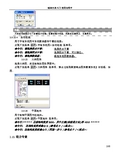
2.10 动力专业
205
北京鸿业同行科技有限公司
功能菜单见右图,使用该程序模块前,需要先点击菜单“动力专业/初始化动 力模块”进行动力专业的初始化方可使用。 2.10.1 初始化动力模块 点击菜单“动力专业/初始化动力模块”进行动力专业的初始化,这是使用 该程序模块必须要做的第一步。操作成功后,AutoCAD 命令行记录中会出现 “正在初始化动力模块,请稍侯...... 初始化动力模块成功! ” 。 2.10.2 图层管理 点取下拉菜单 动力>图层管理 菜单项,弹出【图层管理】对话框,如图:
AutoCAD 命令行中的命令提示为: 命令行:指定绘表方向[向上(U)/向下(D)]<U> : 命令行:选择插入点: 点击按钮 ,生成 Excel 材料统计表:
219
北京鸿业同行科技有限公司
将当前的材料统计信息保存到文件。 读取材料统计文件中的材料统计信息。 2.10.17 标注
对管线进行标注 2.10.18 引出标注
管线分类 添加常用管线:在“全部”管线中选择某一类管线,单击右键,弹出设为常用菜单,如下 图:
209
北京鸿业同行科技有限公司
删除常用管线:在“常用”管线中选择某一类管线,单击右键,弹出相应的删除菜单,如 下图:
将选中的某类管线加到右侧的“绘制管线列表”中。 删除“绘制管线列表”中选中的管线类别。 将左侧“管线分类”中“当前”显示的所有管线类别加到右侧的“绘制管线列表”中。 删除所有“绘制管线列表”中的管线类别。 绘制“绘制管线列表”中“选中”的管线类别,如下图所示,将绘制“动力-空 排-管道”和“动力-氨气-管道” :
2.10.10
上下翻
点取下拉菜单 动力>上下翻 菜单项,进行上下翻的布置。 命令行:选择管道中心线::选择要布置上下翻的那一端即可完成布置 图示如下: 布置前:
鸿业暖通-布置设备(风机盘管_空调器)
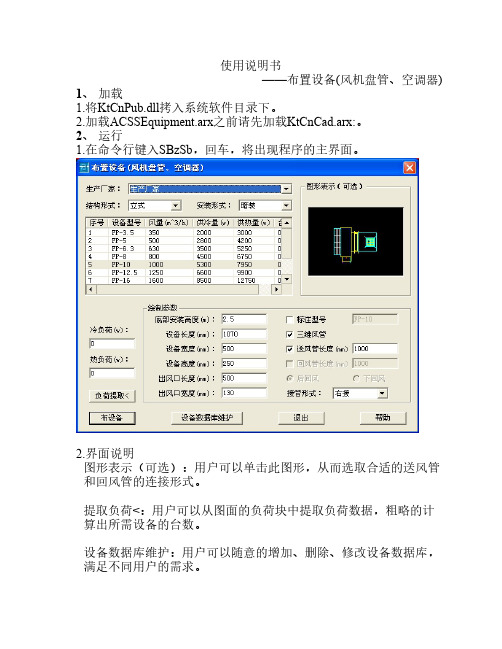
使用说明书
——布置设备(风机盘管、空调器) 1、加载
1.将KtCnPub.dll拷入系统软件目录下。
2.加载ACSSEquipment.arx之前请先加载KtCnCad.arx:。
2、运行
1.在命令行键入SBzSb,回车,将出现程序的主界面。
2.界面说明
图形表示(可选):用户可以单击此图形,从而选取合适的送风管和回风管的连接形式。
提取负荷<:用户可以从图面的负荷块中提取负荷数据,粗略的计算出所需设备的台数。
设备数据库维护:用户可以随意的增加、删除、修改设备数据库,满足不同用户的需求。
帮助:可以得到更为详细的帮助信息。
3.使用说明
a.选取好合适的设备,设置好相应的参数后
单击“布设备”按钮
命令行提示:
命令: sbzsb
请输入插入点[参考点定位C]:
选取合适的插入点后,插入设备图块。
然后循环提示插块,按ECS、ENTER、鼠标右键可取消命令,返回主对话框。
b.单击图形表示中的幻灯片,弹出此对话框:
在此可以根据用户的需要选择相应的设备图形表示。
c.单击设备数据库维护按钮,弹出相应对话框:
在这里可以修改设备数据库中数据。
d.您还可以从帮助中得到一些有用并且关键的提示:
三、小结
该程序可以完成风机盘管、空调器的设备布置和设备数据的维护,而且设备图形采用三维表示。
采暖热负荷计算步骤

采暖热负荷计算步骤1、拿到平面图首先熟悉平面图功能以及房间格局等2、给每个房间标号,标号原则:例如-1001代表地下一层第一个房间;2015代表2层第15个房间,这个主要是与鸿业软件里面编号方法相同。
如果遇到10层房间编号为10005代表第10层第5个房间。
房间编号规则无限制,只要觉得自己方便就行。
(按规定该图需要提交计算书审核单位)3、确定室外气象参数,鸿业软件里给出了两种室外气象参数,选择最新的,即《实用供热空气设计手册》第二版数据,如没有该城市就选择就近城市,或者查资料自己输入参数。
4、确定建筑物信息:主要包括,层数、层高、窗高。
5、确定建筑物维护结果传热系数,主要包括:外墙、外窗、屋面、外门、内墙、楼板等。
其中还有各种修正系数,为了简化计算,一般取鸿业软件默认值。
该系数应该建筑专业给确定,但在没有情况下需要按《公共建筑节能设计标准》GB50189-2005的限值选定。
6、计算房间冷热负荷1)首先确定房间室内设计参数(包括冷负荷)包括冬夏季温度、湿度、人员、新风、照明、设备等,该参数鸿业提供参考值,最终值需要计算人员自己确定,可通过查技术措施及相关规范确定2)输入具体参数3)计算所得注意事项:1)如果高层一般需考虑遮阳系数,6层以下底层一般不考虑遮阳问题2)住宅如果采用集中供暖一般不考虑户间传热,如采用壁挂炉自己家里采暖一般需考虑户间传热。
3)照明鸿业计算软件默认值一般偏小,根据与电气专业确定,一般房间办公房间按13W/㎡考虑,商业按30~40w/㎡考虑,大厅多功能厅按40w/㎡考虑,卧室客房等按11w/㎡考虑。
4)注意内区房间,在计算时需点击确定5)注意房间是空调采暖还是散热器采暖,这点在鸿业计算房间都可以选择6)这里面比较难选择的是新风量,还有冷风渗透,一般分为两种,最准确的肯定根据实际送风量,但有时不好确定,只能按人员或者换气次数选择。
还有人员数量,不宜过大也不宜过小,因为冷热负荷计算新风负荷占整个比例很大,所以新风负荷一定要注意。
鸿业暖通-风管水力计算使用说明

鸿业暖通-风管水力计算使用说明目录目录目录 ..................................................................... ....................................................... 1 第 1 章1.11.21.3第 2 章2.12.22.32.4 风管水力计算使用说明 ..................................................................... ............... 2 功能简介 ..................................................................... ........................................... 2 使用说明 ..................................................................... ........................................... 3 注意 ..................................................................... ................................................... 8 分段静压复得法 ................................................................................................ 9 传统分段静压复得法的缺陷 ..................................................................... ........... 9 分段静压复得法的特点 ..................................................................... ................. 10 分段静压复得法程序计算步骤 ..................................................................... ..... 11 分段静压复得法程序计算例题 ..................................................................... .. (11)- 1 -鸿业暖通空调软件第 1 章风管水力计算使用说明1.1 功能简介命令名称: FGJS功能: 风管水力计算命令交互: 单击【单线风管】【水力计算】,弹出【风管水力计算】对话框,如图1-1所示:图1-1 风管水力计算对话框如果主管固定高度值大于0,程序会调整风系统中最长环路的管径的高度为设置值。
鸿业软件使用说明书

第一章设置一、设建筑信息在建立工程名的同时,软件也在对该工程设了一个缺省的建筑信息。
建筑参数影响到材料设备的统计、系统图的生成。
如果不涉及上述两部分,则可忽略该项设置。
也就是说,实际上只有做传统的采暖系统时,设建筑信息才是必须的。
在下拉式菜单中点取设置>设建筑信息菜单项时,显示如下对话框在这个建筑参数设置对话框中有楼层设置和关键层设置两个项目的设置。
下面进行讲述:1 楼层参数设置层数限制:本软件包能计算的地上层数最大为99层,地下层数最大为10层。
设置层数:分别在地上层数和地下层数编辑框中输入该工程的楼层数,输入完后敲回车确认,系统此时只认键盘回车为确认。
层高: 各层的层高显示在层高下面的列表框中,即第n层层高为此处显示层号的层高,单位为米。
设置层高:在第几层弹出式列表框中选中或输入层号,在层高编辑框中输入相应层的层高即可。
2 关键层设置关键层: 关键层有些设计单位称为标准层、相同层,是ACS软件的一种约定叫法,设定工程需出图的代表层。
工程设计时,平面布置完全相同的楼层,只需绘制一张图纸,图纸下方标注"n~m层平面图"字样,"n"当做起始层,"m"当做终止层,ACS软件则认定"n"层为关键层。
程序在数据处理时,自动记录此项信息,n到m层的系统图、材料表得以在整个工程中自动绘制统计。
关键层设置类型:设置类型包括水系统、风系统、暖系统三种系统类型,可单独设置也可全部设置。
关键层设置:首先选择欲设置的系统类型,然后在关键层编辑框中输入关键层数字(起始的相同层),再在相同层编辑框中输入相同的层数字。
输入方式为: 1、数字间加空格。
如:2 3 4 5 6。
2、数字间加逗号","。
如:2,3,4,5,6。
3、用连字符“~”。
如:2~6。
敲回车确认。
连续设置直到完成为止。
二、设置系统缺省参数该命令设置软件的一些基本参数,包括系统、空调、采暖三个属性页。
鸿业MEP-ACS11.0 软件功能介绍

• 提取平面图,自动生系统图 • 可标注真实标高、管径信息 • 自动处理管线遮挡
• 多种标注方式,操作更加便捷、灵活,管道修改后,标注自动更新、联动
直接提取平面图建模、计算后赋回修改原图管径、并标注
加号引出管道夹点,尺寸夹点,移动夹点,实体上右键菜单,双击实体弹出编辑窗口
直接双击、或编辑(CX)命令,支持单双线切换、批量时智能判断,修改更便捷
2. 与传统老版ACS产品关系: 基于传统ACS产品精华和专业积累,汲取同行软件优点。在保证专业 性同时,大大提高智能化,操作更加便捷,容易上手。降低二次学习 成本。
1. 专业性: 基于ACS产品积累,图符画法符合规范图集,满足施工图标准。计算 过程严格依据规范手册。
2. 智能化: 管道或附件移动或尺寸变化时,与之相连的实体会自动移动、适应性 尺寸变化,保持连接位置、尺寸的完好、标注数值的正确;所有管道 ,包括风管、水管之间都能自动处理遮挡关系。
3. 人性化: 菜单内容、布局都可自定义。菜单右键可直达相应命令帮助文档,还 有软件演示视频可直接在线播放观看。 各系统图层样式可以灵活配置,管道系统类型可任意扩充。且自动保 存当前DWG文件中,保证一份图纸在不同机器上绘制样式的统一。
4. 操作便捷,容易上手: 软件大部分操作都采用无模式窗口加命令行提示的交互方式,界面统 一、参数易懂,并辅以命令行定位、选项等提示,支持快捷键;绘制 、标注等功能操作过程流畅,采用二、三维同步绘制、所见所得方式 ,以简洁步骤建立丰富数据模型。 模型修改,除了用菜单命令,还可以直接双击要修改的实体、或在实 体上点鼠标右键、及通过实体夹点操作都可以很直观、便捷地修改。
7. 增加dwg识别检查,对图面非精准连接智能处理、给出提示。 8. CAD建模,手工量取房间支持外窗外门、内窗内门信息提取。 9. 优化计算书报表,输出表头可以进行配置,并添加英文报表配置。 10. 其他20几条改进。
鸿业软件使用说明书资料

第一章设置一、设建筑信息在建立工程名的同时,软件也在对该工程设了一个缺省的建筑信息。
建筑参数影响到材料设备的统计、系统图的生成。
如果不涉及上述两部分,则可忽略该项设置。
也就是说,实际上只有做传统的采暖系统时,设建筑信息才是必须的。
在下拉式菜单中点取设置>设建筑信息菜单项时,显示如下对话框在这个建筑参数设置对话框中有楼层设置和关键层设置两个项目的设置。
下面进行讲述:1 楼层参数设置层数限制:本软件包能计算的地上层数最大为99层,地下层数最大为10层。
设置层数:分别在地上层数和地下层数编辑框中输入该工程的楼层数,输入完后敲回车确认,系统此时只认键盘回车为确认。
层高: 各层的层高显示在层高下面的列表框中,即第n层层高为此处显示层号的层高,单位为米。
设置层高:在第几层弹出式列表框中选中或输入层号,在层高编辑框中输入相应层的层高即可。
2 关键层设置关键层: 关键层有些设计单位称为标准层、相同层,是ACS软件的一种约定叫法,设定工程需出图的代表层。
工程设计时,平面布置完全相同的楼层,只需绘制一张图纸,图纸下方标注"n~m层平面图"字样,"n"当做起始层,"m"当做终止层,ACS软件则认定"n"层为关键层。
程序在数据处理时,自动记录此项信息,n到m层的系统图、材料表得以在整个工程中自动绘制统计。
关键层设置类型:设置类型包括水系统、风系统、暖系统三种系统类型,可单独设置也可全部设置。
关键层设置:首先选择欲设置的系统类型,然后在关键层编辑框中输入关键层数字(起始的相同层),再在相同层编辑框中输入相同的层数字。
输入方式为: 1、数字间加空格。
如:2 3 4 5 6。
2、数字间加逗号","。
如:2,3,4,5,6。
3、用连字符“~”。
如:2~6。
敲回车确认。
连续设置直到完成为止。
二、设置系统缺省参数该命令设置软件的一些基本参数,包括系统、空调、采暖三个属性页。
负荷计算

负荷计算原理一、冷负荷计算原理鸿业暖通空调ACS 8.0软件对空调冷负荷的计算采用谐波反应法。
根据GB 50019-2003《采暖通风与空气调节设计规范》的规定,该软件对下列各项的热量进行计算:通过围护结构传入的热量;透过外窗、天窗进入的太阳辐射量;人体散热量;照明、设备等内部热源的散热量;新风带入的热量。
透过围护结构进入的非稳态传热量,透过外窗、天窗进入的太阳辐射量,人体散热量以及非全天使用的照明、设备等内部热源的散热量等形成的冷负荷,均按照非稳态传热方法计算确定。
(1)外墙、架空楼板或屋面的传热冷负荷Qτ(W)按下式计算:Qτ= KF(tτ-ξ+ Δ- t n) (4-1)式中K——传热系数[W/(m2•℃)]F——计算面积(m2)τ——计算时刻(h)ξ——延迟时间(h)τ-ξ—温度波的作用时刻,即温度波作用于围护结构外侧的时刻(h)Δ——负荷温度的地点修正(℃)t n——室内计算温度(℃)【注意】例如,对于延迟时间为5h的外墙,在确定16:00时房间的传热冷负荷时,应取计算时刻τ=16延迟时间ξ=5,作用时刻为τ-ξ=16 - 5 = 11。
这是因为计算16:00 时外墙内表面由于温度波动形成的房间冷负荷是5h之前作用于外墙外表面温度波动产生的结果。
(2)外窗的温差传热冷负荷Qτ(W) 按下式计算:Qτ=a KF(tτ+ σ- t n) (4-2)式中a——窗框修正系数K——窗玻璃的传热系数[W/(m2•℃)]tτ——计算时刻下的冷负荷温度(℃)σ——地点修正系数(℃)(3)外窗太阳辐射冷负荷通过外窗的太阳辐射形成的计算时刻冷负荷Qτ(W),应根据不同情况分别进行计算。
1)当外窗无任何遮阳设施时Qτ= F X g X d J wτ(4-3)式中X g——窗的构造修正系数X d——地点修正系数(℃)J w——计算时刻下,透过无遮阳设施窗玻璃太阳辐射的冷负荷强度(W/ m2)2)当外窗只有内遮阳设施时Qτ= F X g X d X Z J nτ(4-4)式中X Z——内遮阳系数J w——计算时刻下,透过内遮阳设施窗玻璃太阳辐射的冷负荷强度(W/ m2)3)当外窗只有外遮阳设施时Qτ=[ F1 J wτ+ (F - F1)J 0wτ]X g X d(4-5)式中X Z——内遮阳系数J 0wτ——计算时刻下,透过无遮阳设施窗玻璃太阳辐射的冷负荷强度(W/ m2)4)当外窗既有外遮阳又有内遮阳设施时Qτ= [ F1 J nτ+ (F - F1)J 0nτ]X g X d X Z (4-6)式中J 0nτ——计算时刻下,透过内遮阳设施窗玻璃太阳辐射的冷负荷强度(W/ m2)(4)内围护结构的传热冷负荷相邻空间通风良好时,内窗温差传热的热负荷按式(4-2)计算;内墙或间层楼板由于温差传热形成的冷负荷按下式估算:Q = KF( t wp - t n) (4-7)式中Q——稳态冷负荷(W)t wp——夏季空调室外计算日平均温度(℃)相邻空间有发热量时,通过空调房间内墙、内窗、间层楼板或内门等内维护结构温差传热形成的冷负荷Q(W)按下式计算:Q = KF( t wp +Δt1s- t n) (4-8)(5)人体冷负荷人体显热散热形成的计算时刻冷负荷Qτ(W) 按下式计算:Qτ=υnq1Xτ-T(4-9)式中υ——群集系数n——计算时刻空调区内的总人数。
鸿业暖通-空调器使用说明
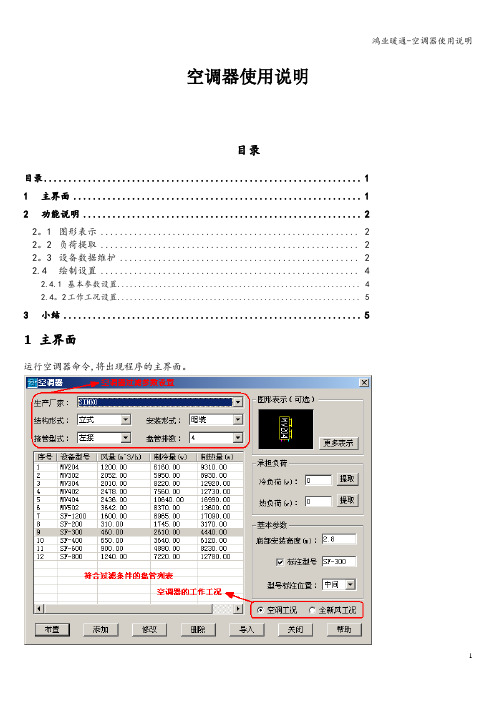
空调器使用说明目录目录 (1)1主界面 (1)2功能说明 (2)2。
1 图形表示 (2)2。
2 负荷提取 (2)2。
3 设备数据维护 (2)2.4 绘制设置 (4)2.4.1基本参数设置 (4)2.4。
2工作工况设置 (5)3小结 (5)1主界面运行空调器命令,将出现程序的主界面。
2功能说明2.1图形表示用户可以单击此图形或者按钮,选择更多的图形表示。
单击按钮:2.2负荷提取从负荷块中提取冷负荷或者热负荷,或者输入负荷后回车,程序会根据负荷值在设备列表中算出设备台数。
2.3设备数据维护添加空调器设备数据。
修改空调器设备数据。
●添加修改设备数据删除空调器设备数据。
从旧版本设备数据库中导入空调器数据,如果无空调器数据,则此按钮不可用.●数据导入在需要导入的设备前打上钩.单击按钮,程序会提示,选择“是",程序则会从旧版本数据中删除导入成功的数据。
如果部分数据导入不成功,程序则会提示。
2.4绘制设置2.4.1基本参数设置设置将要布置的空调器的底部标高.是否进行型号标注,如果标注,可以设置标注的型号.如果标注,可以设置型号标注的位置,标注位置有中间和侧面两种选择。
2.4.2工作工况设置设置空调器的工作工况,选择不同的工作工况,在设备列表框中会更新设备参数. 3小结1.该程序可以完成空调器设备布置和空调器数据的维护,而且设备图形采用三维表示.2.绘制的空调器带有承担负荷的信息,可以用于后续的水力计算。
鸿业负荷计算方法说明
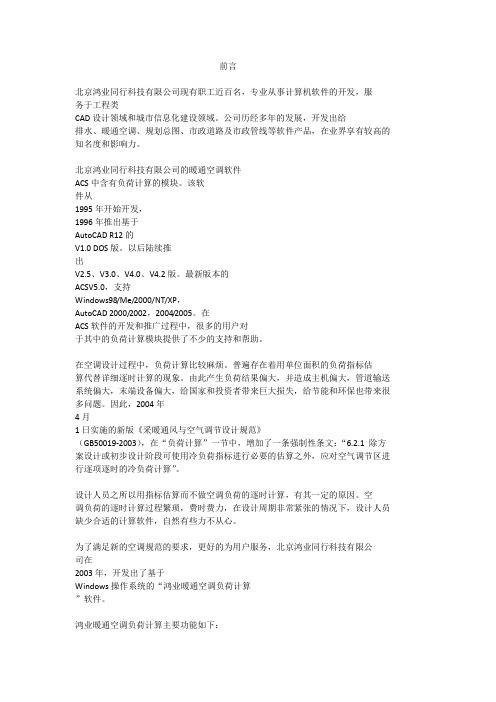
一、计算依据
...........................................................................................................12
(GB50019-2003),在“负荷计算”一节中,增加了一条强制性条文:“6.2.1除方
案设计或初步设计阶段可使用冷负荷指标进行必要的估算之外,应对空气调节区进
行逐项逐时的冷负荷计算”。
设计人员之所以用指标估算而不做空调负荷的逐时计算,有其一定的原因。空
调负荷的逐时计算过程繁琐,费时费力,在设计周期非常紧张的情况下,设计人员
细了解。如果您有什么问题或建议,也欢迎到公司网站的
ACS论坛中进行交流。
谒诚欢迎广大用户,对鸿业负荷计算多提宝贵意见及建议,以便我们更好地为
您服务。
前言
................................................................................................................................1
缺少合适的计算软件,自然有些力不பைடு நூலகம்心。
为了满足新的空调规范的要求,更好的为用户服务,北京鸿业同行科技有限公
司在
2003年,开发出了基于
Windows操作系统的“鸿业暖通空调负荷计算
”软件。
(完整版)鸿业负荷软件计算方法和公式

鸿业负荷软件计算方法和公式.docx负荷计算方法和公式外墙或屋面传热形成的计算时刻冷负荷Qr (W),按下式计算:Q T =K- F •A t T - E式中:F —计算面积,rf ; T —计算时刻,点钟;T - E —温度波的作用时刻,即温度波作用于外墙或屋面外侧的时刻,At T- E —作用时刻下,通过外墙或屋面的冷负荷计算温差,简称负荷温差,C 。
的结果。
当外墙或屋顶的衰减系数 卩<0.2时,可用日平均冷负荷 Qpj 代替各计算时刻的冷 负荷Q T :Qpj=K - F •A tpj式中:A tpj —负荷温差的日平均值,C 。
2. 外窗的温差传热冷负荷通过外窗温差传热形成的计算时刻冷负荷Qr 按下式计算:Q T = a • K - F •A t T式中:At T —计算时刻下的负荷温差,C ; K —传热系数; a —窗框修正系数。
3. 外窗太阳辐射冷负荷透过外窗的太阳辐射形成的计算时刻冷负荷 CT,应根据不同情况分别按下列各式1.1 冷负荷计算依据和公式1. 外墙和屋面传热冷负荷计算公式(1.1)点钟;注:例如对于延迟时间为 5小时的外墙 ,在确定16点房间的传热冷负荷时,应取计 算时刻T =16,时间延迟为E =5,作用时刻为 T E =16-5=11。
这是因为计算16点钟外 墙内表面由于温度波动形成的房间冷负荷是5小时之前作用于外墙外表面温度波动产生(1.2)(2.1)计算:Qr =[F1 -^1+ (F-F1)-J PIT 0] - Xg • Xz式中:Jn T 0—计算时刻下,透过有内遮阳设施窗玻璃太阳散射辐射的冷负荷强度, W/rfo4. 内围护结构的传热冷负荷当相邻空间通风良好时,内墙或间层楼板由于温差传热形成的冷负荷可按下式估算:Q=K F • (twp -tn)式中:twp —夏季空气调节室外计算日平均温度,C ;通过空调房间内窗、隔墙、楼板或内门等内围护结构的温差传热负荷,按下式计算:Q=K F • (twp+ A tls-tn)式中:Q-稳态冷负荷,下同,Wtn —夏季空气调节室内计算温度,C ;A tls —邻室温升,可根据邻室散热强度采用,Co[1].当外窗无任何遮阳设施时Q T =F - Xg • J WT(3.1)式中:Xg —窗的构造修正系数;J WT —计算时刻下,透过无遮阳设施玻璃太阳辐射的冷负荷强度 ,W/ rfo[2].当外窗只有内遮阳设施时Q T =F - Xg - Xz •J n T(3.2)式中:Xz —内遮阳系数;Jn T —计算时刻下,透过有内遮阳设施玻璃太阳辐射的冷负荷强度 ,W/ rfo[3].当外窗只有外遮阳板时Qr =[F1 • J WT + (F-F1)• J WT 0]- Xg(3.3)式中:F1—窗口受到太阳照射时的直射面积,rfoJ WT 0—计算时刻下,透过无遮阳设施玻璃太阳散射辐射的冷负荷强度 ,W/ rfo[4].当窗口既有内遮阳设施又有外遮阳板时(3.4)[1].相邻空间通风良好时(4.1)[2].相邻空间有发热量时(4.2)(5.1)5.人体冷负荷人体显热散热形成的计算时刻冷负荷Q T ,按下式计算:Q T = ©• n • q1 • X T - T式中:0—群体系数;n —计算时刻空调房间内的总人数; q1—名成年男子小时显热散热量,W T —计算时刻,h ;T —人员进入空调区的时刻, h ;T - T —从人员进入空调区的时刻算起到计算时刻的持续时间,h ;X T - T — T - T 时刻人体显热散热的冷负荷系数。
鸿业暖通空调负荷计算软件操作说明
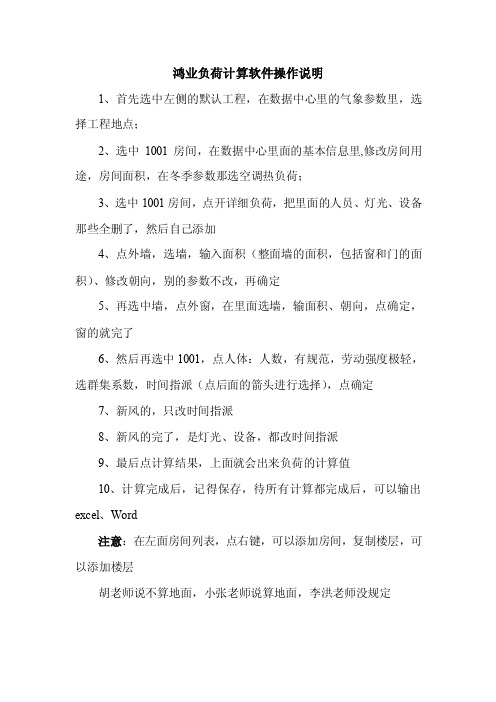
鸿业负荷计算软件操作说明
1、首先选中左侧的默认工程,在数据中心里的气象参数里,选择工程地点;
2、选中1001房间,在数据中心里面的基本信息里,修改房间用途,房间面积,在冬季参数那选空调热负荷;
3、选中1001房间,点开详细负荷,把里面的人员、灯光、设备那些全删了,然后自己添加
4、点外墙,选墙,输入面积(整面墙的面积,包括窗和门的面积)、修改朝向,别的参数不改,再确定
5、再选中墙,点外窗,在里面选墙,输面积、朝向,点确定,窗的就完了
6、然后再选中1001,点人体:人数,有规范,劳动强度极轻,选群集系数,时间指派(点后面的箭头进行选择),点确定
7、新风的,只改时间指派
8、新风的完了,是灯光、设备,都改时间指派
9、最后点计算结果,上面就会出来负荷的计算值
10、计算完成后,记得保存,待所有计算都完成后,可以输出excel、Word
注意:在左面房间列表,点右键,可以添加房间,复制楼层,可以添加楼层
胡老师说不算地面,小张老师说算地面,李洪老师没规定。
鸿业软件负荷计算注意事项_图文(精)

负荷计算注意事项1规范要求,空调施工图纸必须做详细的逐时逐项的冷负荷计算。
负荷计算对于我们技术支持来讲非常重要。
2鸿业负荷计算软件中,冷负荷计算时必须选择一种围护结构,不能直接输入传热系数,因此必须学会制作围护结构。
3 输入决定输出,一定要注意输入数据(墙、窗、人、新风等及其传热系数的准确性。
业主无法提供的,要根据现场实际情况来确定。
(1节能建筑可按节能标准来确定,并适当考虑安全裕量。
(2以前的普通建筑或非节能建筑,输入数据根据现场实际情况来确定,例如外墙按 240mm 实心砖墙时,传热系数 K=1.96w/m2.C ,外窗为单层玻璃铝合金窗时K=5.7-6.4w/m2.C , 外窗为单框双玻铝合金窗时 K=3.0-3.9w/m2.C 。
4 在“气象参数”一栏中,可以添加或修改气象参数,计算冷负荷时注意要同时修改室外计算干球温度、室外计算湿球温度、室外计算日平均温度。
5 放大系数可以放在“修正系数及单位设置”中,注意热负荷本身就有一个 1.2的间歇附加系数,例如青岛某工程考虑了温度、管长、除霜、设备出力后热负荷综合修正系数为 0.5,那么放大系数为 1.2/0.5=2.4。
6 在“参数设置” “高级设置”中,设置计算中最多用的围护结构为默认。
7 房间负荷计算“基本信息”中,夏季室内参数一般多为 25--26C 、相对湿度 60%左右,冬季一般为 20C 、相对湿度 30%-40%左右,注意冬季无加湿时相对湿度不宜定为 50-60%左右,否则,冷风负荷(新风负荷加大。
冬季参数中,应取“空调热负荷” ,而不要取“采暖热负荷” ,否则,分项计算中新风(热负荷为 0。
8外窗的遮阳设置中,一般情况下,南、北向不考虑内遮阳(窗帘 ,东、西向考虑内遮阳(窗帘 ,对商店橱窗、汽车展厅类要求通透的则不能考虑。
9计算时除了外墙、外窗,不要忘了内墙、楼板、屋顶等,当邻室的夏季温差大于 3℃时,应计算隔墙、楼板等内围护结构传热形成的冷负荷:CL= K F(t ls –t n = K F(twp +Δtls – t n温度的差值Δtls ,℃此处的温升Δtls , 不是与室内设计温度的差值,而是与室外计算日平均的差值。
冷负荷使用说明书

冷负荷使用说明书鸿业软件空调冷负荷计算使用说明书软件简介:鸿业公司最新推出空调冷负荷计算软件, 该软件可以在Win95/Win98/Win2000下使用。
该软件具有以下几个特点:1.计算准确:和使用手算的结果相比, 误差在0.6%以内.2.使用简单:本软件可以直接运行于Win95/Win98/ Win2000,符合 Windows 编程标准,界面清新易懂,界面上所有名词都是经过字斟句酌所得,加之在线帮助,总之,只要具有一定的 Windows 操作经验和一定的专业知识,即便不经讲解,就可以轻松自如的使用。
使用说明: 1.软件使用综述:启动本软件之后,就出现下面的界面:对于最下面的五个按钮,根据它们的名子可以清楚地知道他们的含义和作用,这里不再赘述,特别提醒的是,为了避免断电等不测事件发生,在录入数据的时候最好随时保存。
最下面的状态条自左到右依次分别为:鸿业科技图标,鸿业公司网站,当前时间,当前日期。
技巧:在本软件保存之后,其保存的文件名,包括完整的路径就会出现在软件界面的顶端。
如下图便是经过保存的界面,其标题之后显示的文件名 D:\\冷负荷\\CoolBurthen\\test.rcb 便是正在操作的数据文件。
2.地理位置:软件启动之后,就可以进行地理位置设置了,在这里可以对要进行冷负荷计算的建筑物所在的地理位置进行设置,先选择省份,然后选择城市,如果所在的城市在列表框中没有列出来,可以选择一个邻近的气候相近的城市,也可以直接修改大气参数数据文件( 软件安装目录/data/weather.dat ), 添加/修改城市所在地的大气参数,然后重新启动本软件。
当改变地理位置的选择的时候,本界面将随时显示出该城市所在的经纬度和主要的大气参数。
当完成了地理位置的设置之后,可以进行房间设置了。
技巧:在使用本软件的过程之中,可以随时点击按钮“保存”进行数据的保存,也可以随时中断现有的工作,打开以前保存过的数据。
最新鸿业负荷计算方法说明

..............................................................................................................6
第一章安装与卸载
............................................................................................................8
本手册详细介绍了鸿业负荷计算的功能及使用方法。叙述简捷、语言通俗,
使用户能够在较短的时间掌握本软件包。
本软件包一直不断地更新,提高完善,而我们让用户使用的永远是最新的
程序。因此,有可能出现本手册与软件不相一致的地方,此外本书编者水平有
限,不妥之处在所难免,敬请斧正。
关于鸿业负荷计算的最新进展,请登陆公司网站()详
二、建筑物设置
.......................................................................................................26
三、负荷对象
...........................................................................................................27
件从
1995年开始开发,
1996年推出基于
AutoCAD R12的
V1.0 DOS版。以后陆续推
出
V2.5、V3.0、V4.0、V4.2版。最新版本的
ACSV5.0,支持
- 1、下载文档前请自行甄别文档内容的完整性,平台不提供额外的编辑、内容补充、找答案等附加服务。
- 2、"仅部分预览"的文档,不可在线预览部分如存在完整性等问题,可反馈申请退款(可完整预览的文档不适用该条件!)。
- 3、如文档侵犯您的权益,请联系客服反馈,我们会尽快为您处理(人工客服工作时间:9:00-18:30)。
鸿业负荷计算软件操作说明
1、首先选中左侧的默认工程,在数据中心里的气象参数里,选择工程地点;
2、选中1001房间,在数据中心里面的基本信息里,修改房间用途,房间面积,在冬季参数那选空调热负荷;
3、选中1001房间,点开详细负荷,把里面的人员、灯光、设备那些全删了,然后自己添加
4、点外墙,选墙,输入面积(整面墙的面积,包括窗和门的面积)、修改朝向,别的参数不改,再确定
5、再选中墙,点外窗,在里面选墙,输面积、朝向,点确定,窗的就完了
6、然后再选中1001,点人体:人数,有规范,劳动强度极轻,选群集系数,时间指派(点后面的箭头进行选择),点确定
7、新风的,只改时间指派
8、新风的完了,是灯光、设备,都改时间指派
9、最后点计算结果,上面就会出来负荷的计算值
10、计算完成后,记得保存,待所有计算都完成后,可以输出excel、Word
注意:在左面房间列表,点右键,可以添加房间,复制楼层,可以添加楼层
胡老师说不算地面,小张老师说算地面,李洪老师没规定。
